Esta página mostra como marcar um problema como uma cópia de outro no Google Issue Tracker. Quando você marca um problema como duplicado, o status dele é alterado para Duplicate (duplicado) e ele é considerado fechado.
Você precisa ter a permissão Editar problemas para os componentes que contêm os dois problemas para marcar um problema como uma cópia de outro.
Marcar um problema como duplicado
Ao marcar um problema como duplicado, você indica que o conteúdo dele está relatado em outro problema, chamado de problema canônico. O problema canônico pode ser escolhido porque é mais antigo, tem mais visibilidade ou abrange um escopo maior em comparação com o problema duplicado. Você pode marcar um problema como duplicado na página dele ou em uma página de resultados da pesquisa (usando uma edição em massa). Também é possível marcar um problema como duplicado na página de problemas canônicos. Para isso, acesse a guia Duplicates e clique em Add.
Quando você marca um problema como duplicado, ele é considerado fechado e recebe o status de Duplicado. O informante, o responsável, o verificador e todos os usuários ou grupos nas listas Colaboradores e CC são adicionados à lista CC da espécie de problema. As hotlists também são adicionadas ao bug canônico. O problema de duplicação aparece na guia Duplicates do problema canônico. A página de problemas duplicados indica o status de duplicação com um ícone na barra superior. É possível manter o ponteiro sobre o link na barra superior ou no campo de status para exibir um card de informações do problema canônico.
Guia "Duplicados" na página de detalhes do problema
As informações de um problema marcado como duplicado estão na guia Duplicates na página de detalhes do problema canônico.
O número de problemas duplicados que um problema canônico tem é mostrado entre parênteses no título da guia Duplicates. Ao clicar na guia, uma lista de problemas marcados como duplicados do problema canônico é exibida. A tabela de problemas duplicados mostra os seguintes valores:
- Título: clique no título para abrir a página do problema.
- Equipe: a equipe associada ao problema duplicado.
- ID: clique no ID do problema duplicado para copiá-lo para a área de transferência.
- Criado: a data e a hora em que o problema foi criado.
- Registrador: o usuário que relatou o problema.
Marcar um problema como duplicado
Para marcar um problema como uma cópia de outro:
Abra o problema.
Na App Bar, perto da parte de cima da página, clique em Marcar como cópia.

No campo de texto que aparece, você tem duas opções. Você pode pesquisar o problema canônico (aquele que você quer que permaneça ativo) digitando uma consulta de pesquisa. Você também pode inserir o ID do problema.
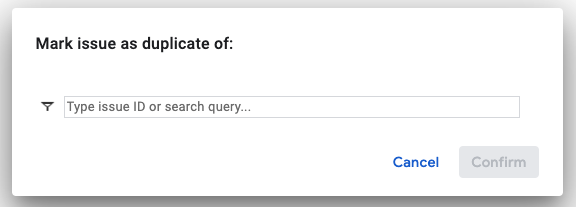
Se você pesquisou o problema canônico, selecione-o nos resultados da pesquisa.
Clique em Fechar como cópia.
O status do problema vai indicar que ele foi marcado como uma cópia de outro problema.
Desmarcar um problema como duplicado
É possível desmarcar um problema como cópia de várias maneiras:
- Clique no botão Desmarcar duplicação na barra de apps.
- Clique no link Reabrir abaixo do campo de status.
- Mude o status do problema.
Também é possível desmarcar um problema como cópia na página canônica. Na guia Duplicates, encontre o problema que você quer desmarcar como cópia. Clique no botão Mais opções no lado direito e selecione Remover duplicatas no menu suspenso.
Se você clicar em Remover marcação de duplicação, Reabrir ou Remover duplicação, o status do problema vai mudar para Novo se não houver um Responsável ou Atribuído se houver um Responsável.
Depois de desmarcada, o problema não aparece mais na guia Duplicates do problema canônico. No entanto, as pessoas que foram adicionadas automaticamente ao CC para a versão canônica permanecem nessa lista, a menos que sejam removidas explicitamente.
